Cómo transferir archivos de Windows a iPhone o iPad

¿Te preguntas cómo transferir archivos de Windows a dispositivos iPhone o iPad? Esta guía paso a paso te ayuda a lograrlo con facilidad.

Si tiene una cantidad limitada de datos móviles mensuales y sigue funcionando cerca o dentro de su límite, es posible que desee realizar un seguimiento de su uso de datos. Monitorear el uso de datos aplicación por aplicación puede permitirle determinar qué aplicaciones están usando demasiados datos.
Con esta información, puede decidir si hay aplicaciones a las que debería restringir el uso de datos móviles. Esta guía lo guiará a través del proceso de visualización de las estadísticas de uso de datos móviles en su iPhone.
Estas estadísticas de uso de datos móviles están disponibles en la aplicación Configuración en la configuración de Datos móviles. La configuración de datos móviles tiene un ícono de antena verde y se puede encontrar cerca de la parte superior de la aplicación Configuración, entre las configuraciones de Bluetooth y Personal Hotspot.
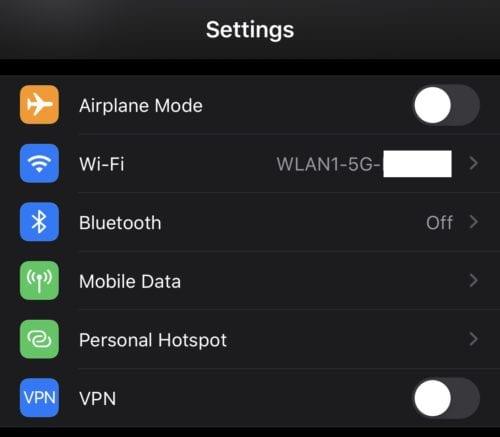
La configuración de datos móviles se encuentra cerca de la parte superior de la aplicación Configuración y tiene un icono de antena verde.
En la página de configuración de datos móviles, las estadísticas de uso se pueden encontrar desplazándose hacia abajo hasta la sección "Datos móviles". Aquí puede ver una lista de todas las aplicaciones instaladas en su dispositivo ordenadas por la cantidad de uso de datos.
Los datos utilizados se muestran debajo del nombre de cada aplicación, la medida está en bytes con un prefijo de K, M, G o T (Kilo, Mega, Giga o Tera respectivamente) dependiendo de su uso; de manera realista, Probablemente nunca vea a Tera en ningún lado; a través del uso normal, ni siquiera debería acercarse a cantidades de datos tan enormes. Además, es posible que algunas aplicaciones no tengan una medición de uso de datos debajo; esto significa que no han utilizado ningún dato móvil.
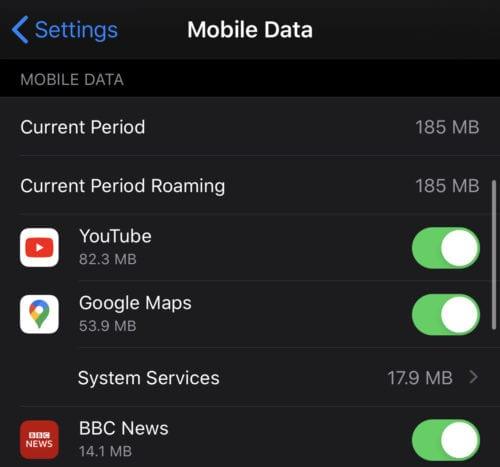
La cantidad de datos móviles transportados por una aplicación se muestra debajo del nombre de cada aplicación.
Si el uso de una aplicación es mayor de lo que desea, puede bloquearla para que no pueda usar datos móviles con el control deslizante a la derecha de la entrada de la lista. Esto solo evitará que la aplicación use datos móviles, el uso de Wi-Fi no se verá afectado.
Por supuesto, esto también puede afectar si la aplicación funciona o no como se espera: si no tiene una conexión Wi-Fi y prohíbe que Facebook acceda a sus datos, por ejemplo, ¡no cargará su feed!
Habrá cuatro registros en la lista que no son aplicaciones individuales. En la parte superior de la lista estará "Período actual", esta es la cantidad total de datos móviles utilizados desde el último restablecimiento de las estadísticas. Es probable que el último restablecimiento sea la última vez que se reinició el teléfono y está visible en la parte inferior de la página, debajo del botón "Restablecer estadísticas".
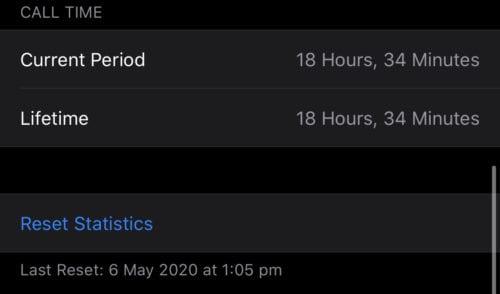
Las estadísticas cubren el período desde el último restablecimiento de las estadísticas, que se muestra en la parte inferior de la página.
Otros registros de la lista que no son aplicaciones son "Servicios del sistema", "Período de roaming actual" y "Punto de acceso personal". Otro registro que puede aparecer es "Aplicaciones desinstaladas".
Se puede tocar "Servicios del sistema" para mostrar un desglose del uso de datos del propio sistema operativo. Un servicio de ejemplo incluido en el desglose es "Notificaciones automáticas", que cubre la cantidad de datos utilizados para enviar notificaciones al teléfono.
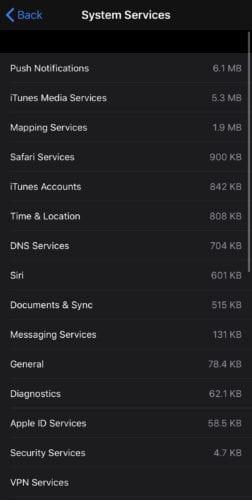
La sección "Servicios del sistema" se utiliza para desglosar el uso de datos del sistema operativo.
“Roaming de período actual” se usa para mostrar cuántos datos se descargaron mientras su teléfono estaba en roaming en otro país. “Personal Hotspot” desglosa el uso de datos de cada dispositivo que se ha conectado a su hotspot.
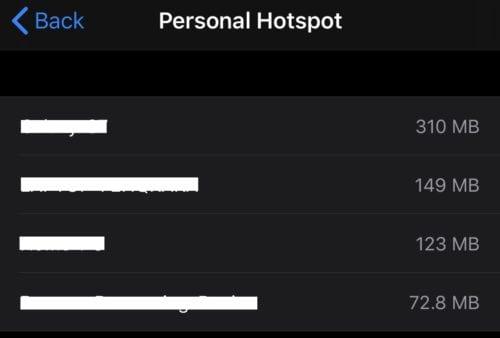
“Personal Hotspot” desglosa el uso de datos de los dispositivos que han conectado su hotspot.
“Aplicaciones desinstaladas” cubre el uso de datos de cualquier aplicación que se haya desinstalado desde la última vez que se reinició. En otras palabras, aún puede encontrar un registro de aplicaciones que ya no están en su teléfono, siempre que las desinstale después de su último reinicio / reinicio.
¿Te preguntas cómo transferir archivos de Windows a dispositivos iPhone o iPad? Esta guía paso a paso te ayuda a lograrlo con facilidad.
Resuelve un problema donde la pantalla del Apple iPhone o iPad parece ampliada y es demasiado grande para usar debido a un problema de zoom del iPhone.
En este artículo abordamos cómo resolver el problema donde la navegación y las funciones de GPS no funcionan correctamente en el Apple iPhone.
Si te gusta modificar la configuración de iOS o quieres solucionar problemas, aprender a restablecer la configuración del iPhone y iPad te ayudará. ¡Lee ahora!
¿WhatsApp sigue fallando o no se abre en tu iPhone? Echemos un vistazo a 10 formas sencillas para solucionar este problema de manera efectiva.
¿Quieres aprender a usar la aplicación Apple Weather en iPhone? Aquí hay una guía completa sobre sus funciones y cómo sacarle el máximo provecho.
Aprende cómo configurar la pantalla giratoria de tu iPhone para mejorar tu experiencia de usuario mientras usas tus dispositivos.
¿Tu biblioteca de fotos es un desastre? No entre en pánico, aquí le presentamos nueve formas de <strong>organizar y administrar sus fotos en su iPhone</strong> como un profesional.
Sigue estos pasos para cambiar el nombre de Bluetooth en el iPhone y mejorar la identificación de tus dispositivos conectados.
Cómo habilitar o deshabilitar el bloqueador de ventanas emergentes en Apple Safari para Windows, OS X e iOS.
¿Está cambiando de iPhone a Android y confunde cómo transferir sus contactos importantes? Encuentre formas rápidas de transferir contactos de iPhone a Android
¿Telegram no descarga archivos multimedia por ti? Aquí se explica cómo solucionar que Telegram no descargue medios en iPhone y Android.
¿La navegación por voz de Google Maps no funciona? Aquí tienes 11 soluciones efectivas para arreglarlo en Android e iPhone.
¿La aplicación Microsoft Authenticator dejó de funcionar en tu Android o iPhone? Aquí se explica cómo solucionarlo con las 7 soluciones más efectivas.
Recientemente escribimos sobre cómo podría usar un teléfono Android (¡o incluso un Kinect!) Como cámara web en Microsoft Teams en Windows 10. Prometimos que haríamos un seguimiento de
Microsoft dice que Cortana llegará a otras plataformas, incluidos iOS y Android, brindando a los consumidores una alternativa a Siri y Google Now
Si tiene problemas para sincronizar cuadernos grandes con muchos archivos adjuntos en OneNote para iOS, aquí tiene una posible solución.
Hay una nueva forma de copiar listas de reproducción a dispositivos Apple en iTunes. Este tutorial cubre todo lo que necesita saber.
El código de error 5823 es específico para dispositivos iPhone y iPad. Ocurre cuando los usuarios intentan guardar su grabación de pantalla.
Si está usando Netflix en sus dispositivos iOS, es posible que ocasionalmente haya encontrado el error 10023. Reinicie su dispositivo para solucionarlo.
Resuelve un problema donde la pantalla del Apple iPhone o iPad parece ampliada y es demasiado grande para usar debido a un problema de zoom del iPhone.
Aprende a acceder a la tarjeta SIM en el Apple iPad con este tutorial.
En este artículo abordamos cómo resolver el problema donde la navegación y las funciones de GPS no funcionan correctamente en el Apple iPhone.
Si te gusta modificar la configuración de iOS o quieres solucionar problemas, aprender a restablecer la configuración del iPhone y iPad te ayudará. ¡Lee ahora!
¿WhatsApp sigue fallando o no se abre en tu iPhone? Echemos un vistazo a 10 formas sencillas para solucionar este problema de manera efectiva.
¿Quieres aprender a usar la aplicación Apple Weather en iPhone? Aquí hay una guía completa sobre sus funciones y cómo sacarle el máximo provecho.
Aprende cómo configurar la pantalla giratoria de tu iPhone para mejorar tu experiencia de usuario mientras usas tus dispositivos.
¿Frustrado con el error 54 de sincronización de iTunes? ¡Soluciona este problema rápidamente! Conoce las causas y las mejores soluciones para corregir el error de sincronización de iTunes.
Descubre cómo crear collages impresionantes en tu iPhone con estas 5 aplicaciones eficaces. Aprende y comparte tus recuerdos fácilmente.
¿Tu biblioteca de fotos es un desastre? No entre en pánico, aquí le presentamos nueve formas de <strong>organizar y administrar sus fotos en su iPhone</strong> como un profesional.

















